
Réunions du Conseil
Le public est invité à assister aux réunions du Conseil qui se tiennent, à moins d’avis contraire, dans la salle du Conseil à l’Hôtel de ville, situé au 600, rue Higginson, Hawkesbury.
Suite à l’adoption du règlement No 42-2023 (Règles de procédures), les réunions ordinaires auront lieu le deuxième lundi de chaque mois, à compter de 18 h 30 (à l’exception des mois de juillet et août).
Il se peut que des réunions extraordinaires soient convoqués. À ce moment, un avis sera affiché dans la section Actualités du site Web et un nouvel événement sera créé dans le Calendrier des événements.
Le calendrier des réunions
Quelques informations au sujet du Conseil municipal
Comment visionner les réunions du Conseil municipal ?
Le public est invité à assister aux réunions du Conseil qui se tiennent, à moins d’avis contraire, dans la salle du conseil à l’Hôtel de ville situé au 600, rue Higginson, Hawkesbury. Les réunions sont aussi disponibles en direct sur la chaîne Youtube de la Ville.
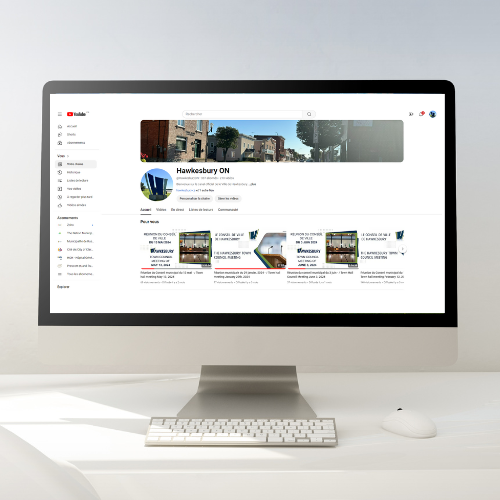
*Veuillez noter que les réunions sont du domaine public et que vos coordonnées pourraient être mentionnées lors de la diffusion de ces réunions, dans les procès-verbaux ainsi que dans la vidéo publiée sur notre chaîne Youtube ou autre média électronique.
Procès-verbaux des réunions du conseil
Les procès-verbaux sont adoptés par le Conseil à la réunion suivante, et sont affichés sur le site web par la suite.
Les ordres du jour sont affichés sur le site web environ soixante-douze heures avant les réunions ordinaires et quarante-huit heures avant les réunions extraordinaires.
*Vous êtes à la recherche de procès-verbaux de réunions du Conseil municipal, du comité plénier ou des réunions budgétaires antérieurs à 2019 ? Veuillez-vous adresser directement au Bureau du greffe par courriel au : infogreffe@hawkesbury.ca
Je désire présenter un sujet au Conseil municipal
Toute personne peut présenter un sujet lors d'une réunion ordinaire du Conseil municipal. Il est toutefois obligatoire de soumettre ses intentions au Bureau du greffe un minimum de 7 jours avant la réunion prévue. Si le présenteur a une présentation ou un document à partager, il doit l'envoyer au Bureau du greffe et au service des communications 5 jours avant la réunion du Conseil. Si cette présentation doit se faire via vidéoconférence, consultez le Bureau du greffe pour connaître la procédure nécessaire.
